Move to iOS 는 Apple에서 특별히 설계한 앱으로, 사용자가 Android 기기에서 iPhone으로 데이터를 전송할 수 있도록 지원합니다. 연락처, 사진, 메시지 및 기타 데이터를 새 기기로 원활하게 이전할 수 있습니다. 하지만 일부 사용자는 "Move to iOS 코드가 표시되지 않음"이라는 문제를 경험하며, 이로 인해 데이터 전송이 제대로 이루어지지 않습니다. 이 글에서는 이 문제의 원인을 자세히 살펴보고 해결 방법을 제시합니다.
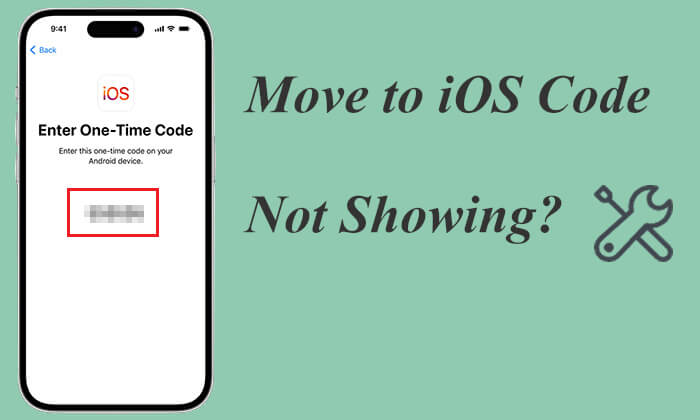
" iOS 로 이동 코드가 표시되지 않음" 문제는 다음과 같은 이유로 발생할 수 있습니다.
iOS 로 이동 코드가 표시되지 않는 문제가 발생하는 경우 다음과 같은 효과적인 해결책이 있습니다.
Android 기기와 iPhone이 안정적인 Wi-Fi 네트워크에 연결되어 있는지 확인하세요. 신호가 약하면 더 안정적인 네트워크로 전환하거나 공유기에 더 가까이 두는 것이 좋습니다. 또한, 두 기기가 동일한 Wi-Fi 네트워크에 연결되어 있는지 확인하세요.
iOS 로 데이터를 전송하는 데는 상당한 전력이 소모되므로 기기의 배터리가 충분한지 확인하세요. 다음 단계를 따르세요.

휴대폰이 뜨거워지고 배터리가 소모되는 이유는 무엇인가요? 다음 글에서 원인을 확인하고 해결 방법을 알아보세요.
[ iOS 및 Android ] 내 휴대폰이 뜨거워지고 배터리가 소모되는 이유는 무엇인가요? 해결 방법은 무엇인가요?Android 및 iPhone 기기 모두 최신 소프트웨어 버전을 실행하고 있는지 확인하세요. 시스템을 업데이트하면 Move to iOS 코드가 표시되지 않는 문제를 해결할 수 있습니다.
Android 기기에서 "설정" > "시스템" > "시스템 업데이트"로 이동하여 최신 업데이트를 확인하고 설치하세요.

iPhone에서 "설정" > "일반" > "소프트웨어 업데이트"로 이동하여 사용 가능한 업데이트를 확인하고 설치하세요. ( iPhone 소프트웨어 업데이트에 실패했나요 ?)

iOS 로 이동하려면 기기가 특정 호환성 요구 사항을 충족해야 합니다. 기기가 이러한 요구 사항을 충족하지 못하면 코드가 나타나지 않을 수 있습니다.
Android 기기나 iPhone에서 오래된 운영 체제를 사용하는 경우 최신 버전으로 업데이트해보세요.
때로는 기기를 간단히 재시작하면 대부분의 문제가 해결될 수 있습니다. Android 기기와 iPhone을 모두 재시작한 후, Move to iOS 앱을 다시 열어 보세요.
Android 기기의 "전원" 버튼을 길게 누른 다음 "다시 시작"을 선택하세요.

iPhone X, 11, 12, 13 이상:
iPhone 6, 7, 8 또는 SE(2세대 또는 3세대):
iPhone SE(1세대), 5 또는 이전 모델의 경우:

앱에 문제가 있는 경우 Move to iOS 앱을 삭제했다가 다시 설치해 보세요. 앱 충돌로 인해 Move to iOS 코드가 표시되지 않는 문제가 해결될 수 있습니다.
방법은 다음과 같습니다.
1단계. Android 기기에서 Move to iOS 앱 아이콘을 길게 누른 다음 "제거"를 선택하세요.
2단계. Google Play 스토어로 가서 " iOS 로 이동"을 검색한 후 앱을 다시 다운로드하여 설치하세요.
참고: Android 휴대폰에서 앱을 삭제하는 방법 에 대한 자세한 내용을 알아보려면 여기를 클릭하세요.
위의 방법으로도 Move to iOS 코드가 표시되지 않는 문제가 해결되지 않거나, 더 안정적인 대안을 찾고 있다면 Coolmuster Mobile Transfer 추천합니다. Coolmuster Mobile Transfer는 Android 기기에서 iPhone으로 다양한 유형의 데이터를 빠르게 전송할 수 있도록 지원하며, 사용하기 쉽고 효율적이며 네트워크 연결이 필요하지 않습니다. 복잡한 코드 생성 없이도 데이터 마이그레이션을 쉽게 완료할 수 있습니다.
Coolmuster Mobile Transfer 으로 무엇을 할 수 있나요?
아래의 단계별 가이드를 따라 Mobile Transfer를 사용하여 Android 에서 iPhone으로 데이터를 쉽게 전송하세요.
01 이 프로그램을 다운로드하고 실행하세요. 그런 다음 케이블을 사용하여 Android 와 iPhone을 컴퓨터에 연결하세요.

02 Android 기기에서 USB 디버깅을 활성화하고 iPhone 잠금을 해제한 후, "이 컴퓨터를 신뢰"할지 묻는 메시지가 나타나면 "신뢰"를 탭하세요. 연결이 성공하면 다음과 같은 인터페이스가 나타납니다.

03. 원본 기기와 대상 기기가 올바르지 않은 경우, "뒤집기" 버튼을 클릭하여 위치를 바꾸세요. 전송할 콘텐츠를 선택한 후 "복사 시작" 버튼을 클릭하여 Android 에서 iOS 기기로 데이터 전송을 시작하세요.

영상 튜토리얼은 다음과 같습니다(약 2분):
보너스: Android 에서 아이폰으로 데이터를 전송할 수 있는 다른 앱 도 있습니다. 원하는 앱을 선택해서 확인해 보세요.
Move to iOS 는 공식 도구이지만 사용 중 몇 가지 문제가 발생할 수 있습니다. Move to iOS 코드가 표시되지 않는 문제가 발생하는 경우, 이 문서에서는 데이터 마이그레이션을 원활하게 완료하는 데 도움이 되는 자세한 해결책을 제공합니다. 문제가 지속되거나 더 안정적인 대안을 찾고 있다면 Coolmuster Mobile Transfer 사용해 보세요. 더 나은 데이터 전송 환경을 제공하여 iOS 와 Android 간에 빠르고 안정적으로 데이터를 마이그레이션할 수 있습니다.
관련 기사:
iOS 로의 이전이 왜 끝없이 오래 걸리나요? 해결하고 데이터 전송 속도를 높이세요